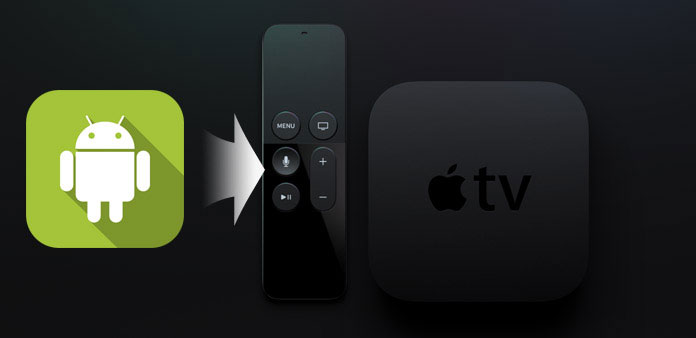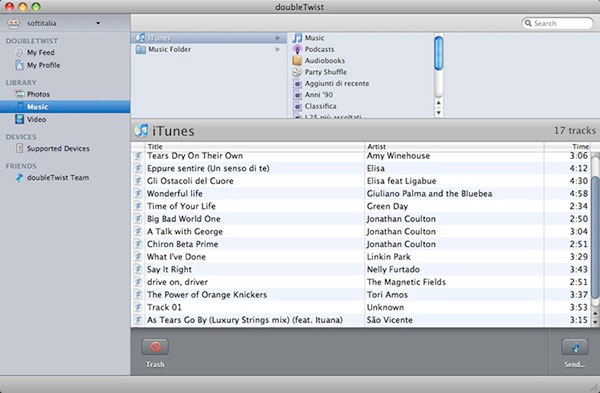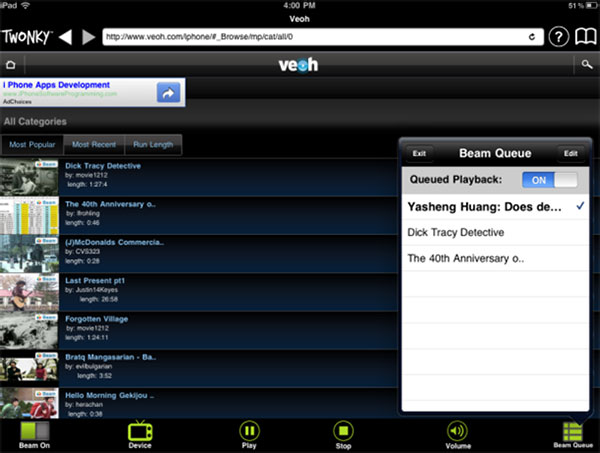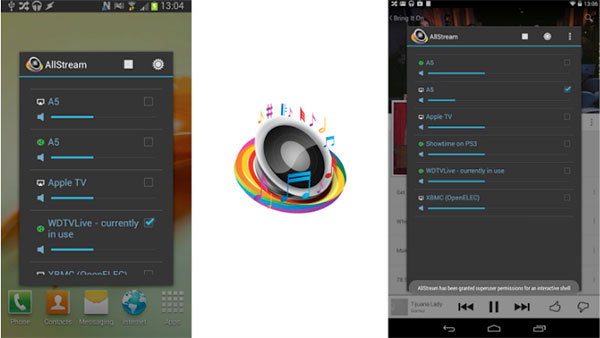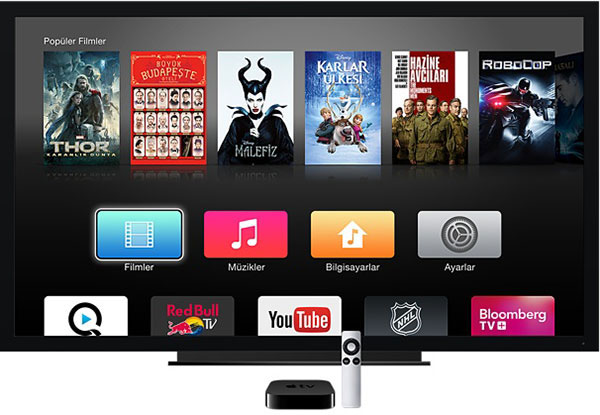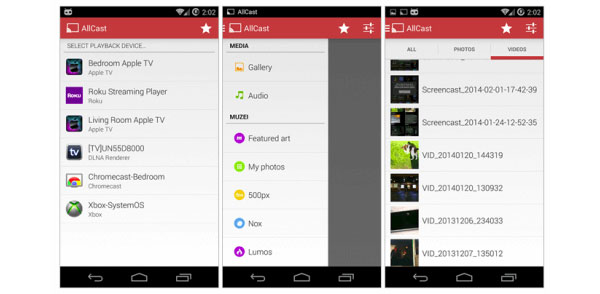- Как управлять Apple TV с помощью Android
- У вас нет под рукой устройства Apple? Используйте свой Android!
- Наше лучшее приложение для Apple TV на Android
- Настройка приложения AnyMote для Android
- Управление Apple TV с AnyMote
- Решение проблем AnyMote
- Как слить все с вашего Android на Apple TV
- Метод 1: поток контента с Android на Apple TV с двойным твистом
- Метод 2: потоковое видео с Android на Apple TV с Twonky Beam
- Метод 3: потоковые файлы на Android в Apple TV через AllStream
- Метод 4: поток с Android на Apple TV с помощью медиаплеера AirPlay
- Метод 5: потоковые элементы с Android на Apple TV с помощью AllCast
- Заключение
- Просмотр на Android TV
- Просмотр в Android TV
- У Вас нет устройства, поддерживающего контент Apple TV+?
Как управлять Apple TV с помощью Android
У вас нет под рукой устройства Apple? Используйте свой Android!
Apple TV – отличный способ наслаждаться контентом на большом экране, но как вы управляете работой с устройством Android? Несмотря на то, что Apple не выпускает официальное приложение для удаленного просмотра ТВ для платформы, в магазине Google Play есть большой выбор сторонних приложений; однако, не тратьте время на самостоятельную разборку. Мы выбрали наш любимый вариант и проведем его настройку. Вы мгновенно будете смотреть свои любимые шоу Netflix и транслировать Apple Music.
Наше лучшее приложение для Apple TV на Android
В Google Play Store для устройств Android было так много разных приложений, что потребовалось некоторое время, чтобы найти приложение, которое было почти идеальным, но мы считаем, что именно это и сделали, когда обнаружили AnyMore Universal remote + WiFi Smart Home Control . Сочетая возможность управления устройствами через Wi-Fi или ИК-бластер старой школы, а также удобный интерфейс, мы не думаем, что вы будете разочарованы.
В этом уроке мы будем использовать функцию управления Wi-Fi, поскольку она совместима со всеми планшетами и смартфонами Android.
Настройка приложения AnyMote для Android
Прежде чем вы сможете начать использовать приложение AnyMote для управления своими развлечениями, вам необходимо настроить его на Apple TV. Для начала выполните следующие шаги:
Прежде чем продолжить, убедитесь, что ваше устройство Apple TV и Android уже подключены к одной и той же сети Wi-Fi.
Загрузите приложение AnyMote из магазина Google Play.
Запустите приложение AnyMote, выберите параметр Контролировать мои WiFi-устройства .
В списке выберите вариант Apple TV (бета) .
AnyMote теперь найдет Apple TV в вашей сети Wi-Fi, как только он появится, выберите его из указанного списка.
Если у вас возникли проблемы с поиском вашего Apple TV, убедитесь, что ваше устройство Android и Apple TV подключены к одной и той же сети Wi-Fi.
На вашем Apple TV перейдите в подменю Пульт в приложении Настройки .
Apple TV поколений 1-3 : настройки> общие> пульты
Apple TV поколений 4 и 5 : настройки> удаленные устройства и устройства> удаленные приложения и устройства.
Если вы не уверены, какое поколение Apple TV у вас есть, воспользуйтесь веб-страницей поддержки Apple, чтобы правильно определить ее.
Выберите на экране параметр AnyMote – Smart Remote , а затем введите пин-код , отображаемый на устройстве Android.
AnyMote установит соединение с Apple TV, и вы сможете наслаждаться любимым контентом.
Управление Apple TV с AnyMote
Чтобы использовать AnyMote в качестве пульта Apple TV в любое время в будущем, просто откройте приложение на своем устройстве Android. AnyMote демонстрирует ваш виртуальный пульт с кнопками, аналогичными тем, которые вы найдете на физическом пульте Apple TV. Используйте кнопки со стрелками в центре для навигации и нажмите кнопку ОК , чтобы сделать выбор на экране.
Внизу экрана вы также найдете мультимедийные кнопки для быстрой приостановки, воспроизведения, перемотки или быстрой перемотки вашего контента. Дополнительные кнопки в верхней части экрана включают в себя Домой , Меню , Играть и Клавиатура .
- Домой . Нажмите эту кнопку, чтобы вернуться на главный экран Apple TV.
- Меню . Нажмите эту кнопку, чтобы вернуться к предыдущему экранному меню.
- Воспроизвести . Нажмите эту кнопку, чтобы воспроизвести или приостановить воспроизведение.
- Клавиатура . Нажмите эту кнопку, чтобы использовать клавиатуру устройства Android для ввода информации на Apple TV (как показано на рисунке выше).
Решение проблем AnyMote
Следует отметить, что процесс управления Apple TV через устройство Android обычно демонстрирует проблемы в нашем тестировании. Таким образом, вы можете столкнуться с ситуацией, когда ваш Apple TV отказывается подключаться к вашему устройству Android, или устройство подключено, но не контролирует экранный контент.
Если такая проблема возникает, выполните следующие действия для устранения неполадок:
- Дважды проверьте, чтобы и Apple TV, и устройство Android были в одной сети Wi-Fi.
- Перезагрузите Apple TV и устройство Android, чтобы увидеть, была ли проблема решена.
- Если при вводе номера контакта на Apple TV возникает проблема, убедитесь, что вы вводите этот номер с помощью оригинального пульта дистанционного управления Apple TV, входящего в комплект поставки.
Наконец, если у вас все еще возникают проблемы, попробуйте связаться с командой AnyMote через их страницу поддержки. В противном случае, ознакомьтесь с некоторыми другими приложениями, которые мы рекомендуем для управления вашим Apple TV через Android.
Источник
Как слить все с вашего Android на Apple TV
Чтобы наслаждаться видео, снятым на смартфоне на Apple TV, вы можете использовать AirPlay для пересылки с iPhone на Apple TV. Как насчет потоковой передачи с Android на Apple TV? В настоящее время пользователям требуется интероперабельность между их устройствами. Быстрое развитие разнообразных экосистем подключенных устройств, в том числе iPhone, телефонов Android, интеллектуальных телевизоров и какофонии гаджетов, создает множество видов потребностей. Чтобы удовлетворить эти потребности большого числа современных семейств, способы перетекания с телефонов Android на Apple TV появляются, как того требуют времена. Итак, что, если вы хотите добиться передачи? В дальнейшем я хочу рекомендовать приложения 5 наслаждаться Android-контентом на Apple TV.
Метод 1: поток контента с Android на Apple TV с двойным твистом
Двойной твист это отличное приложение Android для Apple TV, которое прекрасно имитирует Airplay Apple для плейлистов, музыки и видео, а также других файлов изображений. Он также играет важную роль в управлении подкастами и синхронизации медиа-коллекции iTunes. Превосходство Double Twist заключается в том, что он может передавать контент с Android на Apple TV, совместимый со стандартом AirPlay и подключенный к тому же Wi-Fi. Просто ознакомьтесь с подробными сведениями о конкретных шагах по потоку в Apple TV с устройства Android.
Шаг 1: Active AirPlay в настройках
Перейдите в «Настройки», а затем прокрутите вниз, чтобы выбрать «AirTwist & AirPlay». А затем вы можете нажать «Включить потоковое вещание» и утвердить текущую сеть Wi-Fi. А затем вы можете активировать AirPlay в «Настройки».
Шаг 2: поток контента с Android на Apple TV
Просто коснитесь нового значка Wi-Fi, который откроет диалог с выбором для игры в приложении Android или потоком на Apple TV. Затем нажмите значок Double Twist, чтобы выбрать Apple TV для вывода.
Шаг 3: Воспроизведение Android-видео на Apple TV
Как только вы перейдете с Android на Apple TV, вы можете найти Wi-Fi, как значок, синим цветом, что указывает на то, что Double Twist транслирует видео на Apple TV. Вы можете подать в суд на аналогичный метод для потоковой передачи музыки на Apple TV с телефона Android.
Что касается потоковой передачи фотографий, единственное отличие состоит в том, что вам нужно использовать функцию «Поделиться», чтобы выбрать «Double Twist AirTwist». Теперь вы можете транслировать все в Apple TV для контента Android.
Метод 2: потоковое видео с Android на Apple TV с Twonky Beam
Twonky Beam это бесплатное приложение, которое позволяет пользователям находить и передавать онлайн-контент с планшета или мобильного устройства Android на Apple TV. Он не только работает с большим количеством устройств для гостиной, но также может работать в разных операционных системах, брендах и отраслевых стандартах, чтобы создать зазор между мобильными устройствами и гостиной. Чтобы дать пользователям Android больше опыта, используя наиболее подходящее устройство воспроизведения, оно может повысить количество фотографий или музыки с телефонов или планшетов в домашней сети.
Шаг 1: установите Twonky Beam на Android и Apple TV
Twonky Beam — это браузер, завернутый в медиа-отправитель, который сбрасывает видео, аудио и фотографии с веб-страницы на вашем смартфоне или планшете и передает по вашей домашней сети на ваш смарт-телевизор или медиа-стример.
Шаг 2: выберите контент Android с Apple TV
После того, как вы запустите Beam, программа предоставит контент Android в той же сети, нажав на тегированные видео, аудиофайлы или фотографии отправит их на ваш телевизор или воспроизводящее устройство с помощью технологии DLNA.
Более того, вы также можете транслировать видео с планшетов Android на Apple TV. А затем вы можете поставить видео в очередь в плейлист, из которого вы можете легко выбрать контент для воспроизведения.
Метод 3: потоковые файлы на Android в Apple TV через AllStream
Отличное приложение предлагает прекрасные приложения AirPlay для своих пользователей, которые предлагают пользователям много выбора в отношении своего музыкального проигрывателя, например, Google Play Music или других, при потоковой передаче с устройств Android на Apple TV. Несмотря на это, есть также существенная вещь, о которой должны знать пользователи — оплата 5 Euro является обязательной, если пользователи желают пользоваться этим приложением в течение определенного времени. Плюс, вот несколько простых замечаний.
Шаг 1: подключите Android и Apple TV к тому же Wi-Fi
Откройте приложение и подключитесь к той же сети Wi-Fi, что и Apple TV. После того, как вы закончите, вы увидите свой Apple TV (или другой приемник AirPlay) в меню соединений.
Шаг 2: выберите контент Android для потоковой передачи на Apple TV
И затем вы можете выбрать фотографии, видео или музыку, которую хотите передать. После этого AllStream делает все остальное, чтобы добиться перемещения всего, что вы выбираете для Apple TV.
Приложение Android для Apple TV может использовать возможности AirPlay и DLNA. Он имеет возможность передавать любые существующие AirPort Express, Apple TV, XBox 360, PS3, XBMC или Samsung Smart TV.
Метод 4: поток с Android на Apple TV с помощью медиаплеера AirPlay
Медиаплеер AirPlay может легко искать, находить и просматривать видео, фотографии или музыку и смотреть на Apple TV с вашего телефона Android. Кроме того, вы можете делиться своими избранными с YouTube, Facebook или другими онлайн-сайтами с друзьями. Кроме того, он обладает способностью создавать и управлять плейлистами. Самая важная особенность заключается в том, что установка не требуется, кроме этого приложения. Вместе с несколькими способами, чтобы облегчить вам использование.
Шаг 1: начните с обновления Apple TV
Android 2.1 и более поздние версии являются обязательными. Также требуется учетная запись Zappo TV. Для вас очень важно обновиться до последней версии iOS, и убедитесь, что AirPlay установлен в положение «ON» в меню вашего Apple TV!
Шаг 2: поток от Android до Apple TV
Установите параметр «Требуется подтверждение устройства» в положение «Выкл.» В настройках AirPlay. Используйте функцию AirPlay для потоковой передачи контента с вашего телефона Android на Apple TV.
Метод 5: потоковые элементы с Android на Apple TV с помощью AllCast
AllCast позволяет передавать информацию с вашего устройства Android на Apple TV, например, Airplay. AllCast Premium не содержит рекламы, без всплывающих окон и ограничений по длине видео. AllCast также предлагает поддержку DNLA, которая позволяет общаться с устройствами Apple TV, Chromecast, Amazon Fire TV, Xbox 360 и One, Roku, WDTV и другими DLNA-совместимыми устройствами.
Шаг 1: подключите Android и Apple TV к тому же Wi-Fi
Когда вам нужно переходить с Android на Apple TV с помощью DLNA, вам нужно только подключить Android-телефон и Apple TV к тому же Wi-Fi. И тогда вы подготовили свои устройства соответственно.
Шаг 2: извлеките элементы Android в Apple TV
Программа также способна передавать контент в режиме Allcast из учетной записи Google Диска и Dropbox вместе с любым другим устройством хранения. Вы, несомненно, достигнете смещения от Android до Apple TV.
Приложение AllCast Receive App просто сделает ваше Android-устройство потоковой целью, благодаря чему вы сможете легко снимать видео и фотографии с планшетов Android на Apple TV. Просто убедитесь, что у вас установлен Android-телефон, как для приложения.
Заключение
Как я уже говорил выше, вы должны понять некоторые ключевые моменты из этих приложений. Методы, которые я придумал, намного проще и удобнее для вас. Поэтому в следующий раз, когда вам интересно, как переходить с Android на Apple TV, просмотрите мою статью, и это поможет вам решить множество трудных проблем.
Передача контактов с Android на ПК является проблемой для многих пользователей, в то время как вы можете изучить несколько методов резервного копирования контактов.
Поиск способа передачи SMS между устройствами Android? Не беспокойтесь, следуйте этому руководству и найдите наиболее подходящий метод.
Вот лучшие приложения 10 Android Sync, доступные на рынке. Прочитайте наш обзор и сравнение, чтобы найти лучший Android Sync.
Если вы хотите изменить для нового телефона Android, вы можете изучить лучшие методы 4, чтобы перенести все с Android на Android.
Copyright © 2021 Типард Студия. Все права защищены.
Источник
Просмотр на Android TV
Чтобы использовать приложение Apple TV на устройстве с Android TV, найдите его в магазине Google Play и загрузите. Открыв приложение на Android TV, Вы можете ознакомиться с контентом, доступным в Apple TV+, просмотреть подборки фильмов и телешоу, а также каналы Apple TV, либо бесплатно посмотреть несколько серий.
Выполните вход с Apple ID, чтобы подписываться на каналы, покупать или брать фильмы напрокат, а также приобретать телешоу.
Просмотр в Android TV
Список устройств с Android TV, поддерживающих приложение Apple TV, приведен на веб‑странице apple.com/ru/apple-tv-app/devices/.
На главном экране Android TV выберите Search («Поиск»), в поле поиска введите запрос «Apple TV».
Следуя инструкциям на экране, загрузите и установите приложение Apple TV 
После завершения установки приложение Apple TV появится на вкладке с приложениями. Вы также можете добавить его в раздел Favorites («Избранное») на главном экране.
Выберите приложение Apple TV, чтобы открыть его.
Прокрутите экран «Смотреть» вниз, чтобы просмотреть доступные в Apple TV+ и Apple TV каналы или избранные фильмы и телешоу, а затем выберите понравившийся контент.
Выполните одно из следующих действий.
Воспроизведение объекта или его открытие в канале. Выберите «Воспроизвести» или «Открыть в». Если Вы еще не подписаны на канал, следуйте инструкциям на экране.
Подписка на Apple TV+. Выберите кнопку подписки, затем следуйте инструкциям на экране, чтобы подтвердить подписку.
Подписка на канал на Apple TV. Выберите кнопку подписки, а затем следуйте инструкциям на экране.
Покупка или прокат фильма. Выберите «Купить» или «Взять напрокат», затем выберите нужный Вам вариант и подтвердите свою покупку или прокат.
Покупка выпуска или сезона телешоу. Выберите «Купить», затем выберите нужный Вам вариант и подтвердите свою покупку.
У Вас нет устройства, поддерживающего контент Apple TV+?
Подписка на сервис Apple TV+ предоставляется бесплатно на три месяца при покупке Apple TV 4K. Можно начать просмотр контента Apple TV+ прямо сейчас. Для этого откройте веб-браузер и перейдите на tv.apple.com/ru.
Если у Вас еще нет Apple ID, Вы можете создать его на веб-странице Apple ID. Для доступа к возможностям приложения Apple TV достаточно одного Apple ID. Дополнительную информацию см. на веб-странице Часто задаваемые вопросы об Apple ID.
Для использования Apple TV+ требуется подписка. Некоторые функции и контент могут быть доступны не во всех странах или регионах, а также не на всех устройствах потоковой передачи медиаконтента.
Источник